Adobe Photoshop打開圖片顯示圖片的方法教程
時(shí)間:2023-05-05 14:47:35作者:極光下載站人氣:1524
Adobe photoshop是很多小伙伴都在使用的一款軟件,在其中進(jìn)行圖片處理之前,我們都會(huì)需要進(jìn)行導(dǎo)入圖片的操作。我們?cè)贏dobe
Photoshop中按Ctrl+0鍵,彈出“打開”窗口,在其中瀏覽找到需要的圖片雙擊就可以進(jìn)行導(dǎo)入了。在“打開”窗口我們可以設(shè)置顯示圖片的縮略圖效果,方便我們查找需要的圖片進(jìn)行導(dǎo)入。那小伙伴們知道Adobe
Photoshop中具體該如何設(shè)置在打開窗口中顯示圖片縮略圖嗎,其實(shí)設(shè)置方法是非常簡(jiǎn)單的,只需要幾個(gè)步驟。接下來,小編就來和小伙伴們分享具體的操作步驟了,有需要或者是有興趣了解的小伙伴們快來和小編一起往下看看吧!
操作步驟
第一步:點(diǎn)擊打開Adobe Photoshop進(jìn)入編輯界面;
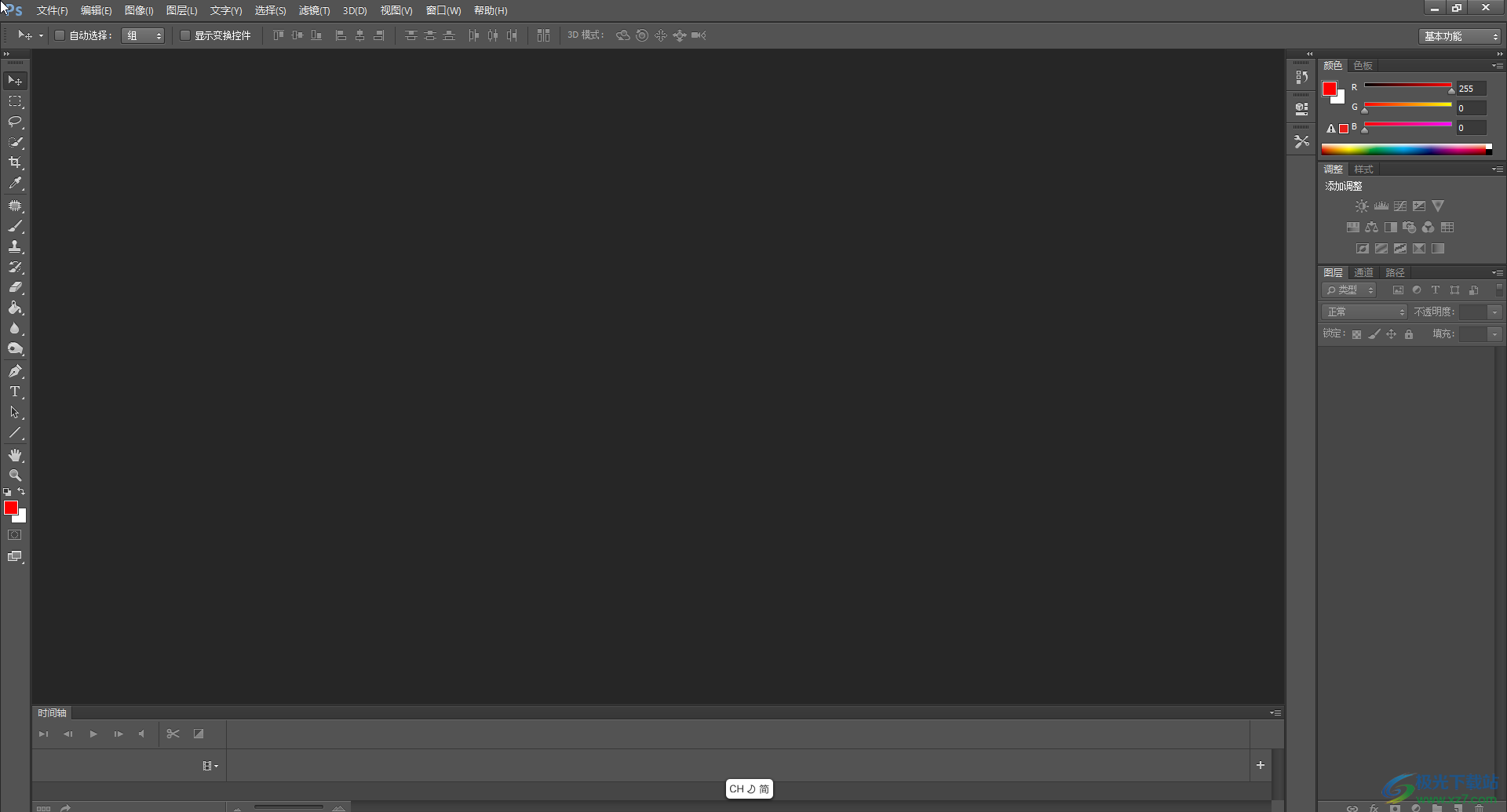
第二步:按Ctrl+O鍵,或者點(diǎn)擊“文件”——“打開”;
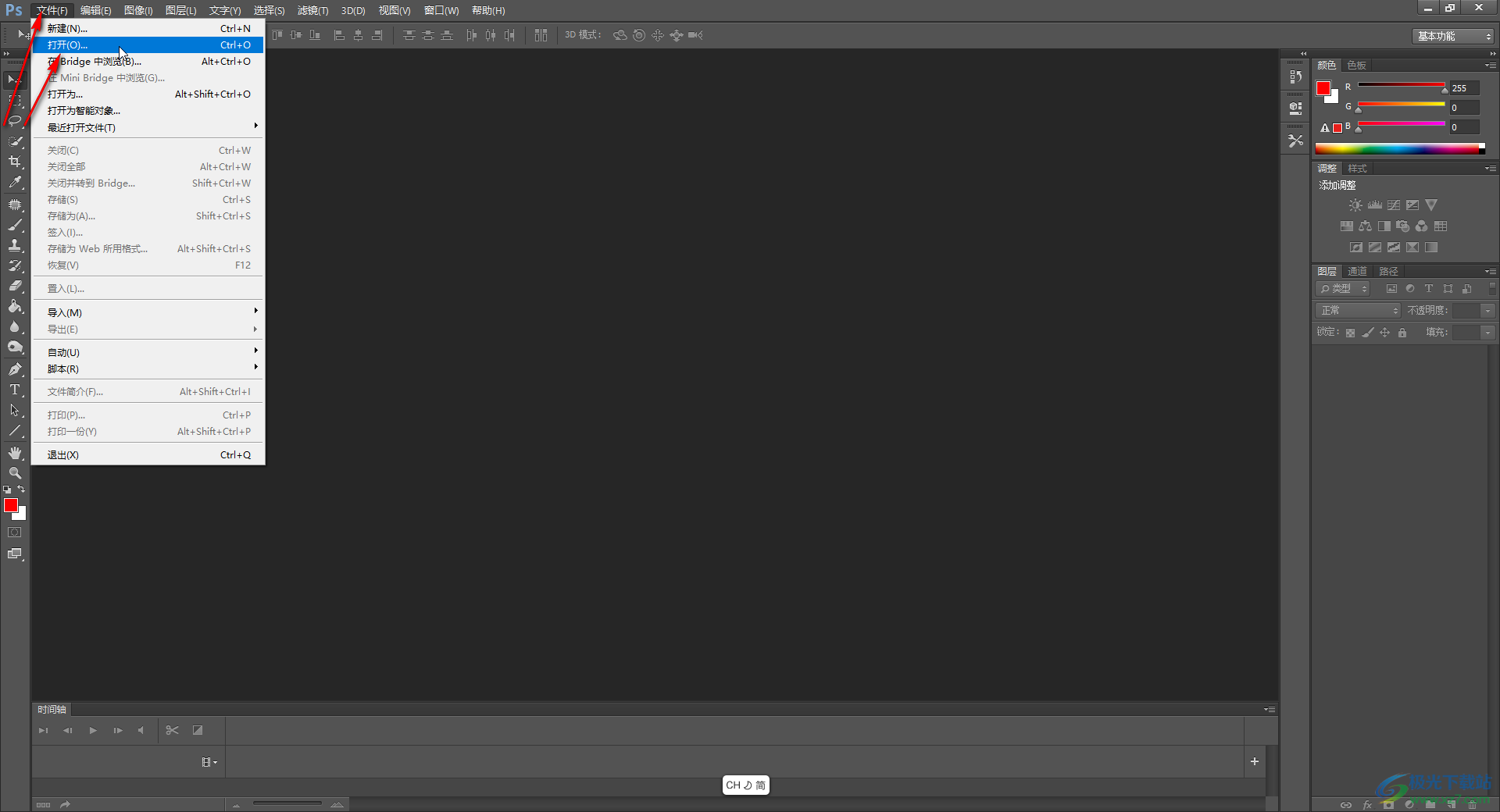
第三步:在打開的窗口中可以看到圖片沒有顯示縮略圖,不方便我們?yōu)g覽查找需要的圖片;
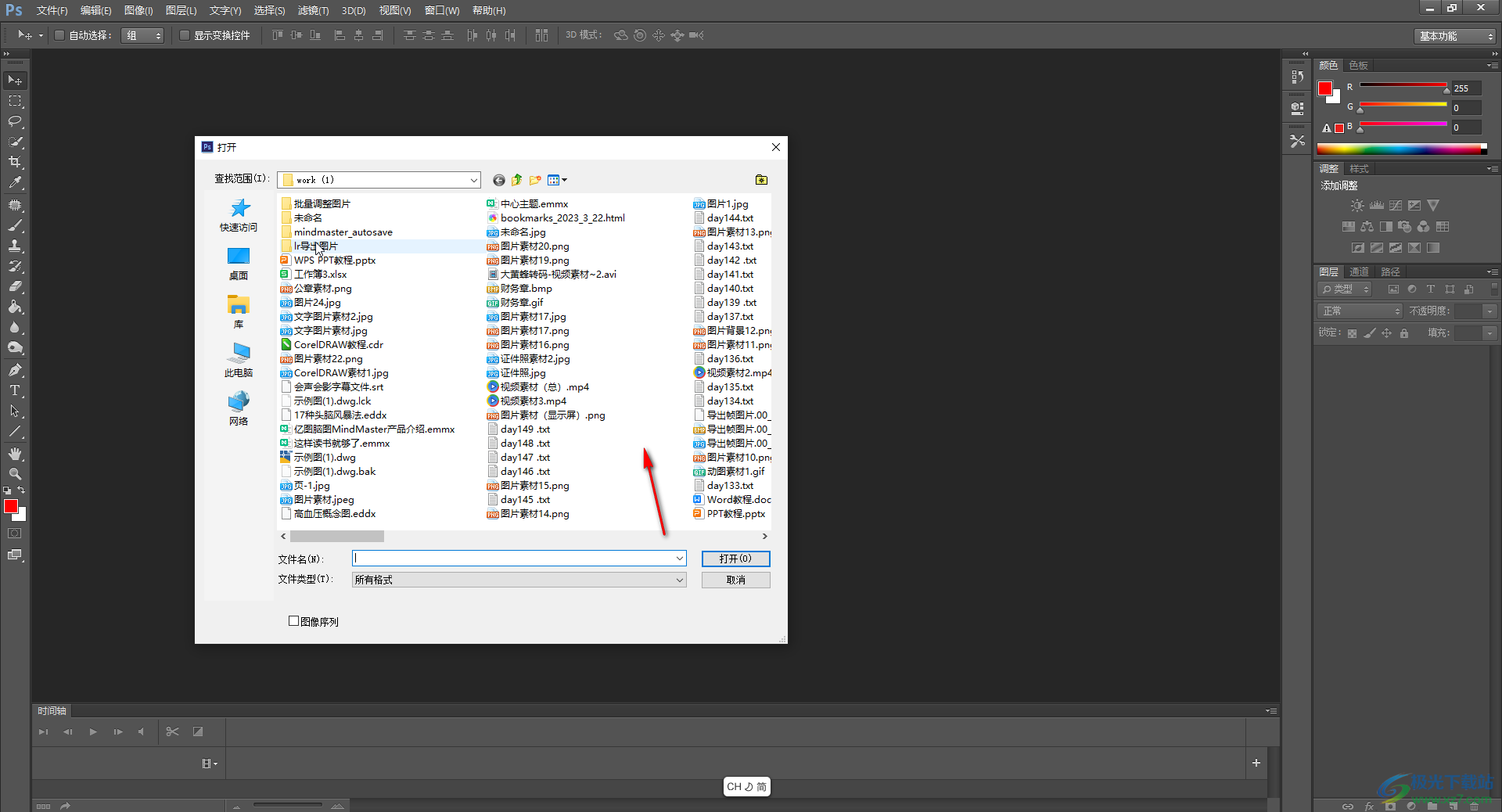
第四步:點(diǎn)擊如圖所示的下拉箭頭后,選擇“大圖標(biāo)”,就可以看到顯示出圖片了,當(dāng)然我們也可以點(diǎn)擊選擇小圖標(biāo)或者超大圖標(biāo),瀏覽找到需要的圖片后,雙擊一下就可以進(jìn)行導(dǎo)入了;
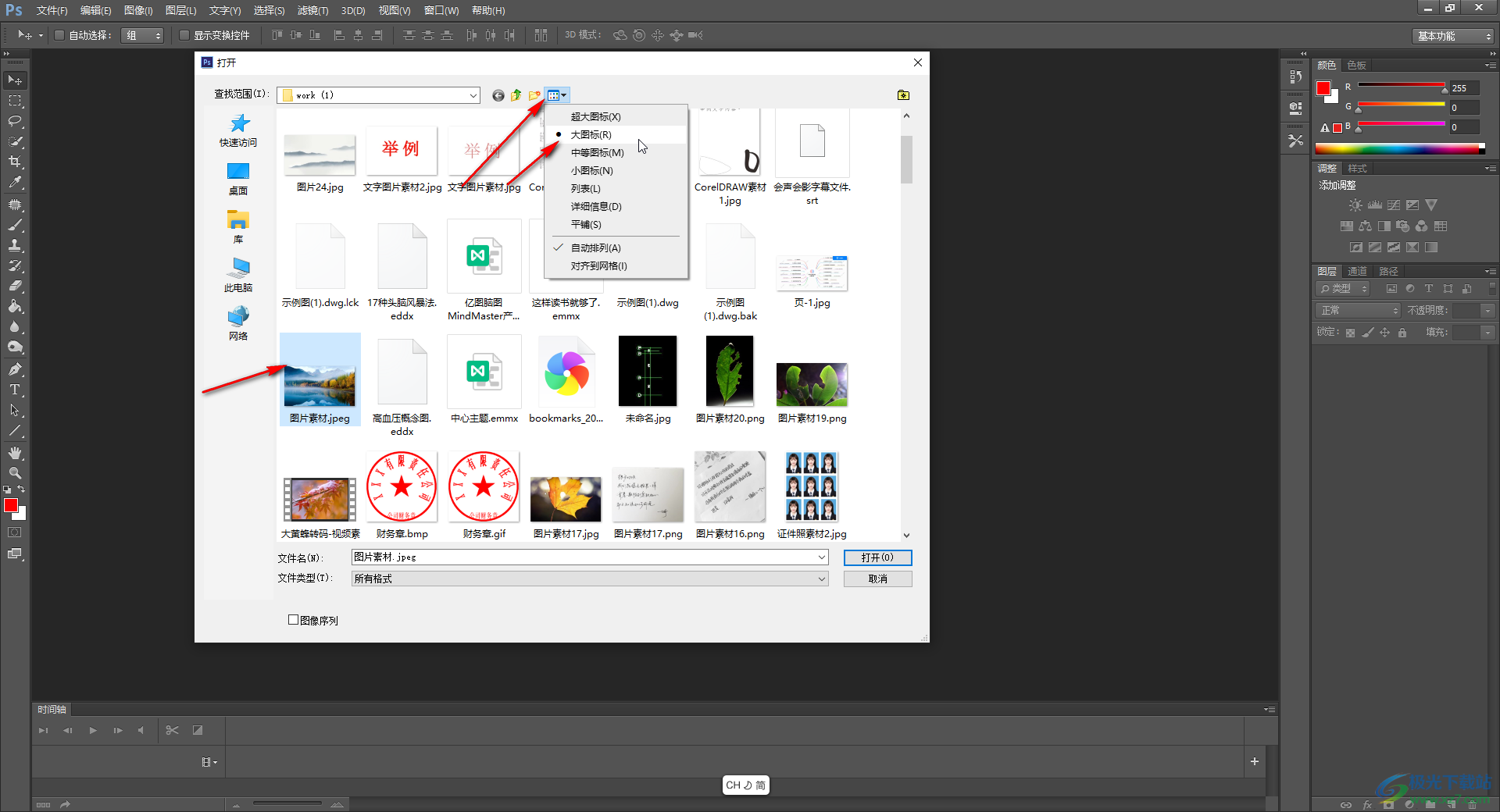
第五步:導(dǎo)入后就可以正常進(jìn)行需要的圖片編輯處理操作了。
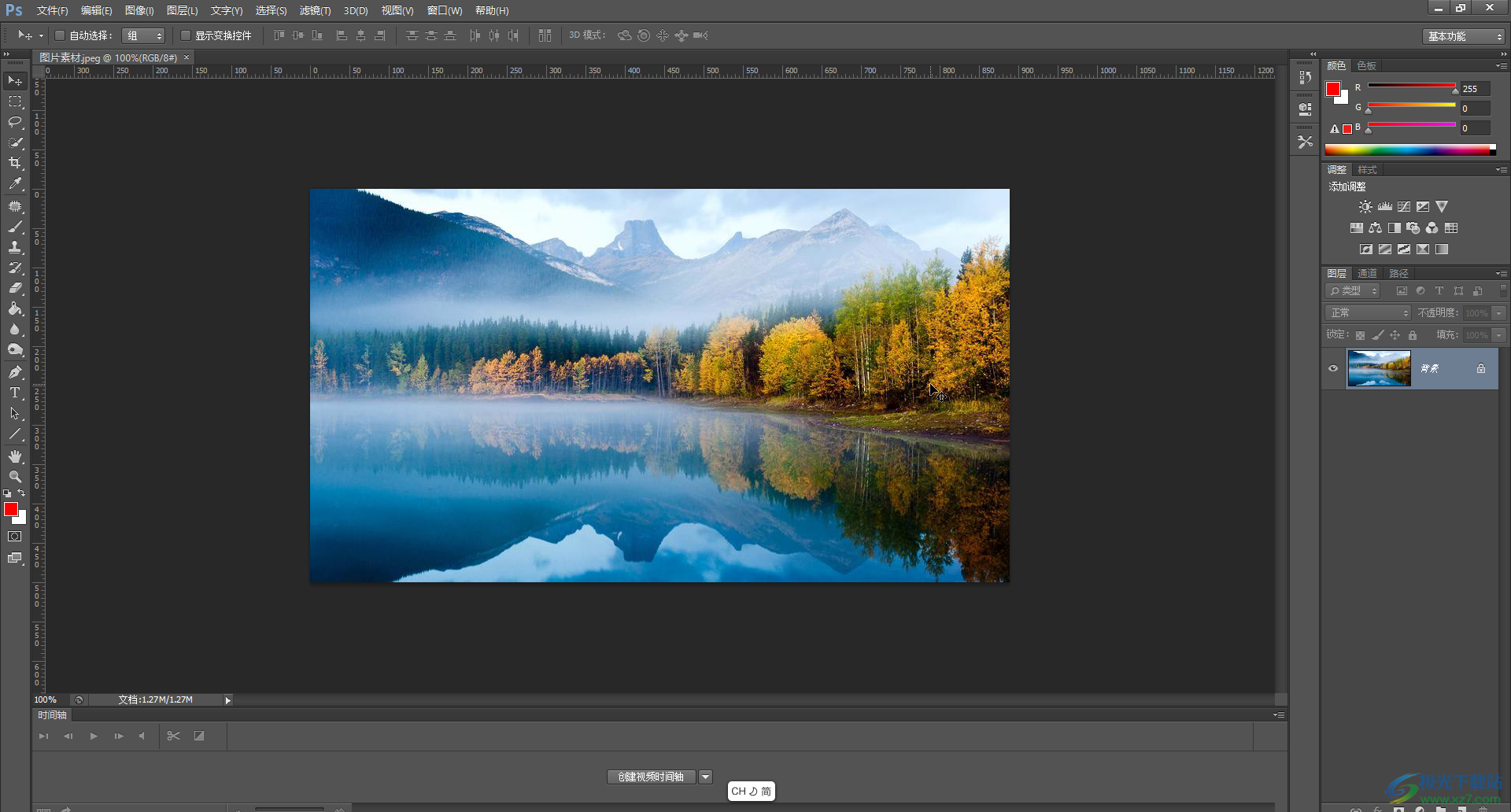
以上就是Adobe Photoshop中設(shè)置打開圖片時(shí)顯示縮略圖的方法教程的全部?jī)?nèi)容了。另外,在打開圖片窗口底部我們還可以點(diǎn)擊文件類型處的下拉箭頭后選擇查找指定格式的圖片進(jìn)行導(dǎo)入。

大小:209.50 MB版本:32/64位 完整版環(huán)境:WinXP, Win7, Win10
- 進(jìn)入下載
相關(guān)推薦
相關(guān)下載
熱門閱覽
- 1百度網(wǎng)盤分享密碼暴力破解方法,怎么破解百度網(wǎng)盤加密鏈接
- 2keyshot6破解安裝步驟-keyshot6破解安裝教程
- 3apktool手機(jī)版使用教程-apktool使用方法
- 4mac版steam怎么設(shè)置中文 steam mac版設(shè)置中文教程
- 5抖音推薦怎么設(shè)置頁(yè)面?抖音推薦界面重新設(shè)置教程
- 6電腦怎么開啟VT 如何開啟VT的詳細(xì)教程!
- 7掌上英雄聯(lián)盟怎么注銷賬號(hào)?掌上英雄聯(lián)盟怎么退出登錄
- 8rar文件怎么打開?如何打開rar格式文件
- 9掌上wegame怎么查別人戰(zhàn)績(jī)?掌上wegame怎么看別人英雄聯(lián)盟戰(zhàn)績(jī)
- 10qq郵箱格式怎么寫?qq郵箱格式是什么樣的以及注冊(cè)英文郵箱的方法
- 11怎么安裝會(huì)聲會(huì)影x7?會(huì)聲會(huì)影x7安裝教程
- 12Word文檔中輕松實(shí)現(xiàn)兩行對(duì)齊?word文檔兩行文字怎么對(duì)齊?
最新排行
- 1騰訊視頻電腦版用手機(jī)號(hào)登錄的方法教程
- 2dev c++設(shè)置語法高亮的教程
- 3淘寶微信支付在哪里
- 4WPS PPT將圖片一次性插入到不同幻燈片中的方法
- 5微信自動(dòng)扣費(fèi)業(yè)務(wù)在哪里關(guān)閉
- 6微信實(shí)名認(rèn)證在哪里改
- 7微信支付密碼在哪里修改
- 8黑神話悟空配置要求
- 9網(wǎng)易云音樂教師節(jié)活動(dòng)一年免會(huì)員2024
- 10淘寶怎么用微信支付
- 11百度網(wǎng)盤分享密碼暴力破解方法,怎么破解百度網(wǎng)盤加密鏈接
- 12赤兔圖片轉(zhuǎn)換器將圖片旋轉(zhuǎn)270度方法
網(wǎng)友評(píng)論